 AIDA64 – это многофункциональная программа для определения характеристик компьютера, проведения различных тестов, которые могут показать, насколько система работает стабильно, можно ли разогнать процессор и т.д. Является отличным решением для проведения теста на стабильность работы малопроизводительных систем.
AIDA64 – это многофункциональная программа для определения характеристик компьютера, проведения различных тестов, которые могут показать, насколько система работает стабильно, можно ли разогнать процессор и т.д. Является отличным решением для проведения теста на стабильность работы малопроизводительных систем.
Тест на стабильность системы подразумевает нагрузки на каждый её элемент (ЦП, ОЗУ, диски и т.д.). С его помощью можно обнаружить неисправность того или иного компонента и вовремя применить меры.
Подготовка системы
Если у вас слабый компьютер, то перед проведением теста нужно посмотреть, не перегревается ли процессор при обычной нагрузке. Нормальная температура для ядер процессора в обычной нагрузке составляет 40-45 градусов. Если температура выше, то рекомендуется либо отказаться от тестирования, либо проводить его с осторожностью.
Данные ограничения обусловлены тем, что во время теста, процессор испытывает повышенные нагрузки, из-за чего (при условии, что ЦП перегревается даже в режиме обычной работы) температуры могут достигать критических значений в 90 и более градусов, что уже опасно для целостности самого процессора, материнской платы и компонентов, расположенных рядом.
Тестирование системы
Для того, чтобы начать тест на стабильность в AIDA64, в верхнем меню найдите пункт «Сервис» (находится в левой части). Нажмите по нему и в выпавшем меню найдите «Тест на стабильность системы».
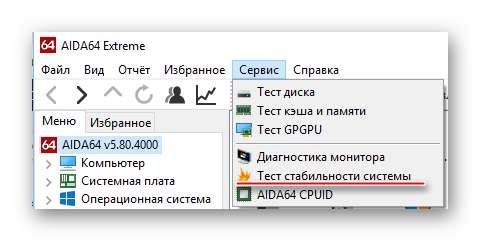
Откроется отдельное окно, где будут находиться два графика, несколько пунктов на выбор и определённые кнопки в нижней панели. Обратите внимание на пункты, которые расположены сверху. Рассмотрим каждый из них подробнее:
- Stress CPU – при отметке этого пункта во время теста особо сильно будет нагружаться центральный процессор;
- Stress FPU – если отметить его, то нагрузка будет идти на кулер;
- Stress cache – тестируется кэш;
- Stress system memory – если отмечен этот пункт, то проводится тест оперативной памяти;
- Stress local disk – при отметке данного пункта тестируется жёсткий диск;
-
Stress GPU – тестирование видеокарты.
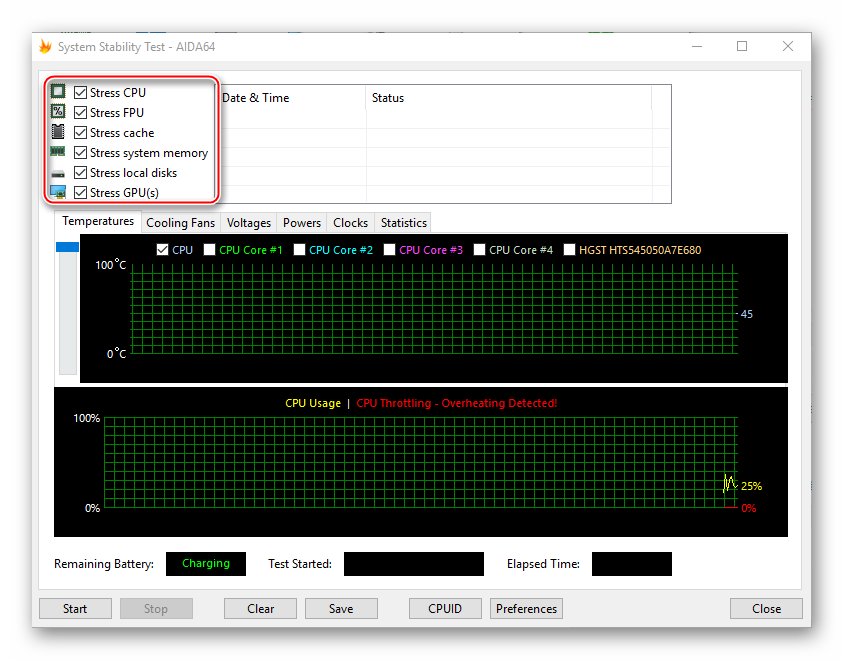
Вы можете отметить их все, но в этом случае есть риск перегрузки системы, если та очень слабая. Перегрузка может повлечь за собой аварийную перезагрузку ПК, и это только в лучшем случае. При отметке сразу нескольких пунктов на графиках будет выводиться сразу несколько параметров, что делает работу с ними достаточно затруднительной, так как график будет засорён информацией.
Желательно изначально выбрать первые три пункта и провести тест по ним, а затем по последним двум. В этом случае будет меньше нагрузки на систему и графики будут более понятными. Однако если требуется полноценный тест системы, то придётся отметить все пункты.
Внизу расположены два графика. В первом показывается температура процессора. При помощи специальных пунктов можно просмотреть среднюю температуру по всему процессору или по отдельному ядру, также можно вывести все данные на один график. Второй график показывает процент нагрузки на процессор – CPU Usage. Ещё там есть такой пункт, как CPU Throttling. При нормальной работе системы показатели данного пункта не должны превышать 0%. Если идёт превышение, значит, нужно прекращать тестирование и искать проблему в процессоре. Если значение дойдёт до 100%, то программа сама завершит работу, но, скорее всего, компьютер к этому времени уже сам перезагрузится.
Над графиками имеется специальное меню, при помощи которого можно просмотреть другие графики, например, напряжение и частоту процессора. В разделе Statistics можно увидеть краткую сводку по каждому из компонентов.
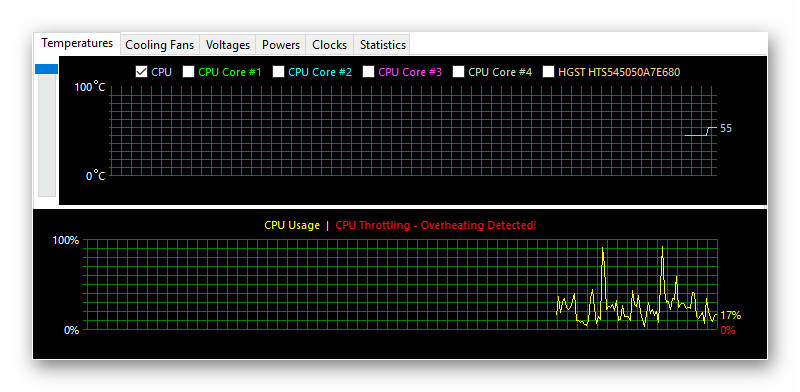
Для начала теста отметьте элементы, которые нужно протестировать в верхней части экрана. После чего нажмите на «Start» в нижней левой части окна. На тестирование желательно выделять около 30 минут.
Во время теста в окне, расположенном напротив пунктов для выбора вариантов, можно видеть обнаруженные ошибки и время их обнаружения. Пока будет идти тест, посматривайте на графики. При повышении температуры и/или при возрастающем проценте CPU Throttling немедленно прекращайте тестирование.
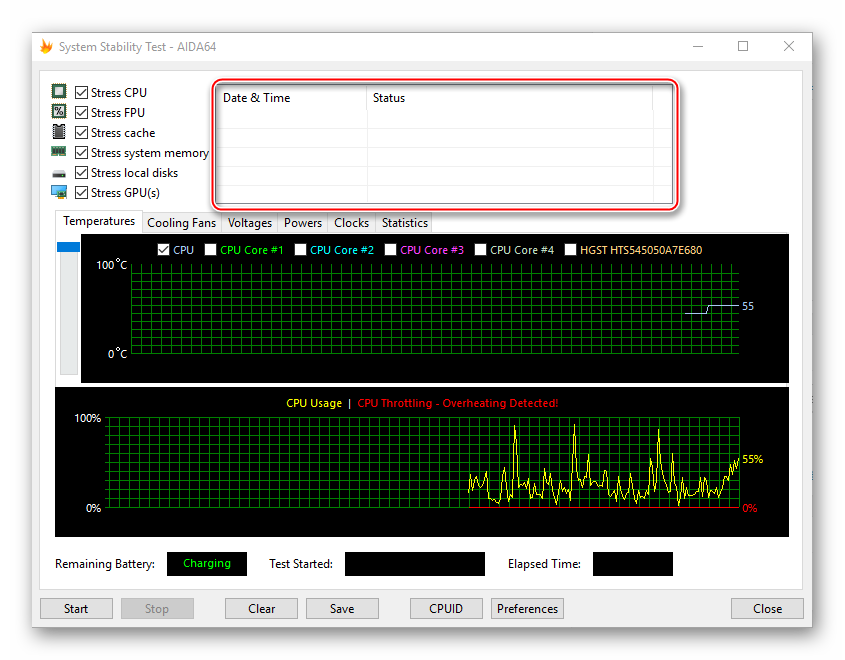
Для завершения нажмите на кнопку «Stop». Можете сохранить результаты при помощи «Save». Если обнаружено более 5 ошибок, то значит с компьютером не всё в порядке и их нужно немедленно исправить. К каждой обнаруженной ошибке присваивается имя того теста, в ходе которого та была обнаружена, например, Stress CPU.  Мы рады, что смогли помочь Вам в решении проблемы.
Мы рады, что смогли помочь Вам в решении проблемы. Опишите, что у вас не получилось. Наши специалисты постараются ответить максимально быстро.
Опишите, что у вас не получилось. Наши специалисты постараются ответить максимально быстро.
Помогла ли вам эта статья?
Переключить блокОбщий
<tabltd> Обновления статусов
-
· Снять фиксацию · Зафиксировать 08 ОктPingvin(007)
я какой год борюсь с собой , думаю уже спился , ну не суть не об этом я борюсьс аниме , какие подводные если начать смотреть аниме ?
Показать коментарии (1) Скрыть комментарии
-
· Снять фиксацию · Зафиксировать 08 Октlukaseee
киньте пасты про гемини и инстасамку
Показать коментарии (1) Скрыть комментарии
-
· Снять фиксацию · Зафиксировать 08 ОктMoscow754
киньте пасты про маньяков,как гофман
Показать коментарии (1) Скрыть комментарии
-
· Снять фиксацию · Зафиксировать 08 ОктDiazepam12
оцените обновки профиля
Скрыть комментарии
-
· Снять фиксацию · Зафиксировать 07 ОктПроблемы бытия
сук открыл случайно профиль пингвина, как теперь отмыться
Показать коментарии (2) Скрыть комментарии
-
· Снять фиксацию · Зафиксировать 07 ОктRyan Keane
https://www.youtucom/watch?v=YLsYa9xTFeY
Показать коментарии (1) Скрыть комментарии
-
· Снять фиксацию · Зафиксировать 07 ОктCaptainVagina
https://www.youtube.com/watch?v=PIO9SaSw8Uk Седьмого октября мы будет праздновать
Скрыть комментарии
-
· Снять фиксацию · Зафиксировать 07 Октbozon_xikki
Охарактеризуйте одним словом пользователя Дэфрэл
Показать коментарии (8) Скрыть комментарии Показать все комментарии пользователя 8
-
· Снять фиксацию · Зафиксировать 07 ОктNovaQ
В этой жизни происходит хоть что-то интересное?
Показать коментарии (3) Скрыть комментарии
-
· Снять фиксацию · Зафиксировать 07 ОктMukeke
как называется фетиш когда чулки немного пережимают дяхи у девочек
Показать коментарии (4) Скрыть комментарии Показать все комментарии пользователя 4
Все обновления</tabltd>
Топ 10 онлайн
-
Дэфрэл
Время онлайн: 900д 21ч 23м 13с
-
Bang
Время онлайн: 613д 11м 53с
-
Droed
Время онлайн: 599д 8ч 46м 13с
-
569.Miedo
Время онлайн: 598д 11ч 23м 48с
-
Keusar
Время онлайн: 591д 8ч 5м 50с
-
Апельсин
Время онлайн: 582д 4ч 28м 2с
-
xeter
Время онлайн: 572д 4ч 27м 18с
-
SapFIRE
Время онлайн: 536д 17ч 53м 57с
-
RandomRepick
Время онлайн: 502д 8ч 57м 47с
-
R0ss0ha
Время онлайн: 496д 21ч 52м 56с
- 21 027 969 собщений
- 163 604 пользователей
- year1565 последний
- 5 025 одновременно
767 посетителей на сайте (за последние 15 минут)
182 пользователей, 585 гостей, 0 невидимых (Полный список)
nameless,Breath,ECLiPSE23,xeter,Yuriy1234,Ecke,do.KENT,Droed,Undecim,0x0x,SFH,Zwei,pilotsevsk,feelmyfrenzy,Greaver,Rideamus,Апельсин,Immolate95,Maxonus,FlugZeug,mstya,pushstrat,Nuts,remyyy,RDT3K,uwotm8,ohshi-,Shurf,BiteLikeASnake,Keusar,Mustache,Найтвижен,armen_dno,Дэфрэл,Trempe,Parasite,molik,Flunky,Feelmyname,maxnyk,SKYnv,Violet,DeadMage,ShpiLiK,Mindshrieker,moonfangtopich,Dons,KaRniZZZ,TAHK-TM,…,Scream of the Soul,quittytie,Twinlab,Pingvin(007),mobPODkg,Witegroo,Арахис,Astoo,Xiakadrom,sol1tary,Homeric1337,ko1obok,GNNshka,Bada_Bing,kijupsik,Sociohate,Whathaveyougot,JessytStorm,530,PeaceHaver,Проблемы бытия,Folekyr,emailll,TiSi,Naviboy322,y6u,s7ptember,LucaMuca,ПД РУМ,Wondervicce,eksait,PavloZibrof,DZappa,Vaglevor,AndSoHeSpoke,appleman967,youngASKET,Romavend,Matriarch,i.am.carry,carlstayback,ushubot,DTS-XPEH,sikle,jekaSP,Statsman,rlszkrzn,old dirty bastard,KyKyLLLka,Diazepam12,Ryan Keane,slifliy,madeinWC,Stat1c.3X,Mizanin,CleverBoy,NothingToSay,Continental,FeelYourDestiny,Stayaway,Qustic,lukaseee,sall-e,Pipiska.Drakona,123И47,hreesly,EbalKopal,Dird,Timmi,Aluсard,ублюдок,Faker,SinteZ,sonac,r0ck,NorilskGOSUGAMER,demj,dreamer,lvlephisto,Wertyska,ko6aw,dorety,Neurosoul,Tascanj,eGokku,O5Dota,FROST LIGHT,gekazz,Pham,BaybA™,missisgarrison,Soulmate-,Kanada22,Roatoupskill,UmN1k,RaptureOfGhost,Proest,R0ss0ha,Hardstyler.,basyabyelista,Curse127,defilex,Zenit4ik!,toxjq,NETHERLANDS,Lastry,Defog,101,DENIS_TECHIES,KOТ,healms,ALF™,DiMyRG,sund F,Archanaelle,2+2=5,serenity,DrGh,igorkhalab,WhiteMamba,Dream.,Firestar,Izuver,Feanaro,Санлайт,[blindfold],sater,_Crysis_,Windo,b3atris3,DmitrySlark,iQj
 Доброго времени суток!
Доброго времени суток!
Нередко требуется узнать о состоянии, возможностях и надежности железа компьютера или ноутбука (например, после выполнения разгона или при наличии каких-то подозрений, что что-то не так…).
Сделать это можно с помощью стресс-теста, который позволяет:
- узнать реальную частоту работы процессора, видеокарты (полезно при покупке нового ноутбука, например, или при замене комплектующих);
- посмотреть, держит ли процессор частоты при длительной нагрузке (примечание: если температура выйдет за пределы оптимальной – он может начать пропускать такты и снижать производительность, так называемый троттлинг);
- оценить систему охлаждения, справляется ли она, оценить диапазоны рабочей температуры (возможно, что стоит установить доп. кулер, например);
- проверить надежность устройства: нередко при стресс-тесте выявляются все слабые места ✔.
В этой статье предложу один из способов, к которому часто прибегаю сам. Он, конечно, не идеальный, но весьма удобный. Возможно, кому-то окажет добрую помощь.
И так…
*
Как выполнить стресс-тест
ШАГ 1: выбор программы
Для тестирования и диагностики системы сейчас достаточно много программ: OCCT, AIDA 64, ASTRA, Prime95, LinX, и др. Я все же сторонник использования AIDA 64 (собственно, ее и рекомендую вам).
AIDA 64
Ссылка на офиц. сайт: https://www.aida64.com/downloads
Описание программы: https://ocomp.info/harakteristiki-kompyutera.html#__AIDA_Speccy

В чем ее основные преимущества:
- при тесте она хорошо нагружает все компоненты компьютера;
- в одном окне можно наблюдать температуру (макс., мин., среднюю), частоту работы ЦП, и пр. характеристики;
- позволяет, помимо теста, быстро узнать практически любые характеристики железа;
- есть портативная версия, не нуждающаяся в установке (это значит, что ее можно записать на флешку и проверить любой ПК/ноутбук);
- стабильно и надежно работает с любым железом.
Свои дальнейшие действия покажу в AIDA 64 Extreme v5.8.
ШАГ 2: запуск теста
Буду считать, что вы установили русскую версию (прим.: просто есть версии на англ., немецком и пр. языках). Также отмечу, что перед тестом необходимо закрыть все ресурсоемкие приложения: игры, редакторы, архиваторы и т.д.
Для открытия окна тестирования в AIDA 64 нажмите по меню «Сервис/Тест стабильности системы» (см. скрин ниже).
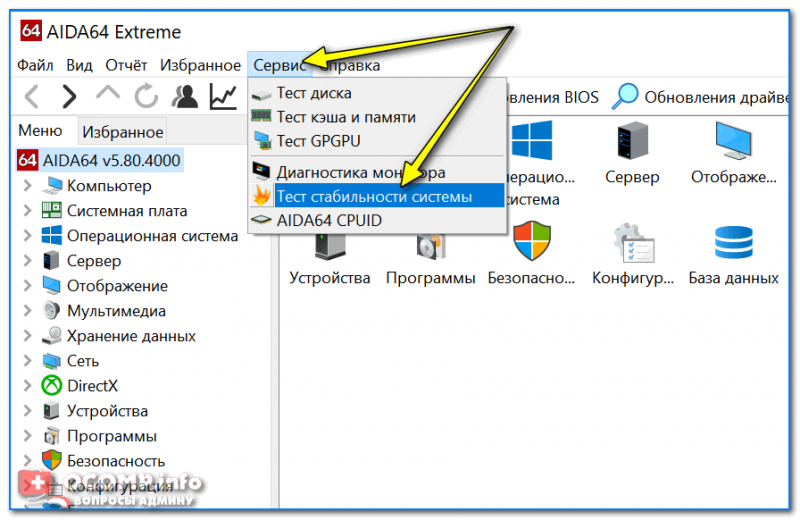
Тест стабильности системы
Далее обратите внимание на левый верхний угол (расшифрую несколько аббревиатур):
- Stress CPU – проверка центрального процессора;
- Stress FPU – проверка математич. сопроцессора (прим.: производительность в вычислениях с плавающей запятой, создает высокую нагрузку на CPU);
- Stress cache – кэш;
- Stress system memory – проверка системной памяти;
- Stress local disk – проверка диска;
- Stress GPU – проверка видеокарты.
По умолчанию, обычно, выбрано первых 4-пункта (в принципе, этого достаточно для тестирования системы и ЦП). Чтобы начать проверку – нажмите на кнопку «Start» в нижней части окна.
Важно! Нагрузка на ЦП должна сразу же дойти до 100%, температура начнет расти и гул от кулера будет становится все громче (по крайней первую минуту теста). Внимательно следите за состоянием и поведением ПК.
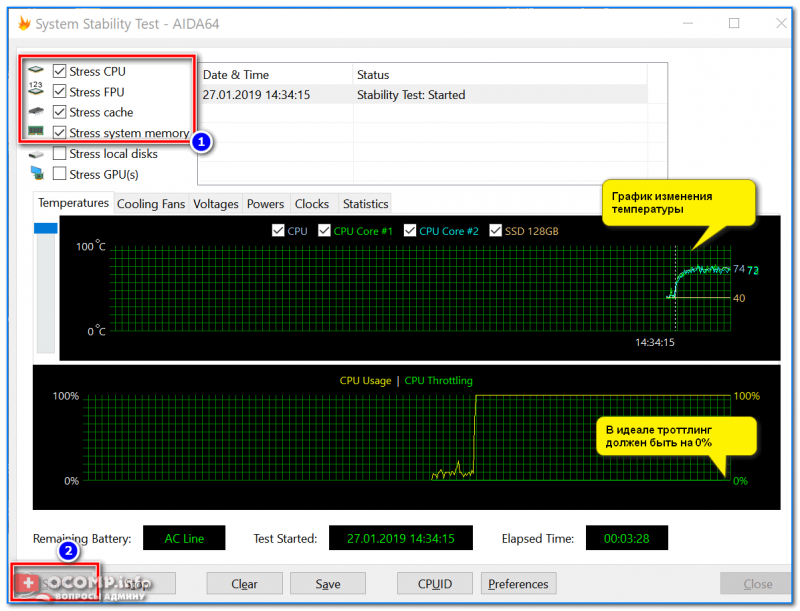
Начало теста / Кликабельно
В первую очередь следите за температурой ЦП (чаще всего именно она выходит за пределы оптимальных значений и процессор начинает сбрасывать частоты). Дать конкретную величину нельзя: т.к. у каждого модельного ряда она будет своей.
Скажем, для Intel Core i3÷i7 (7-8-х поколений) считается критической температурой ~100 °С (градусов Цельсия). Поэтому, если температура перешагнула за 85 °С — остановите тест!
В помощь!
Температура процессора Intel: как ее узнать; какую считать нормальной, а какую перегревом — https://ocomp.info/temperatura-protsessora-intel.html
ШАГ 3: контроль и результаты. На что обратить внимание
Многие спецы советую тестировать работу ПК не менее 30÷60 мин., на мой же взгляд даже 15 мин. будет достаточно (обычно, если с системой все в порядке, то через первых 4-5 мин. работа стабилизируется и графики превращаются в прямые линии).
Обычно, особый интерес представляет вкладка «Clock» (и «Statistics», о ней ниже), в которой отображается частота работы процессора. В идеале, она должна быть максимальной для вашей модели ЦП*, и график должен быть «прямой» во время теста (т.е., достигнув, скажем, 3092 MHz, как в моем примере ниже, она не должна проседать ниже…).
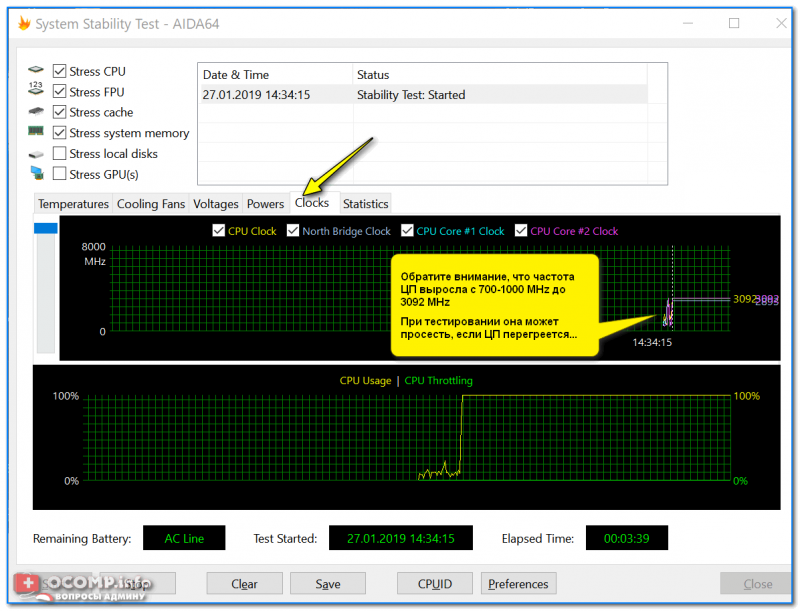
Частота работы ЦП
Кстати, если кто не знает точную модель своего ЦП и на какой частоте в идеале он должен работать, можете ознакомиться с моей статьей, ссылка на которую приведена ниже. Как правило, достаточно зайти на сайт производителя (например, Intel), и посмотреть в характеристиках строки «Processor Base Frequency» (базовая частота) и «Max Turbo Frequency» (частота при задействованном Turbo Boost).
В помощь! Как узнать точную модель своего процессора (CPU), посмотреть его спецификацию, характеристики — https://ocomp.info/kak-uznat-model-protsessora.html
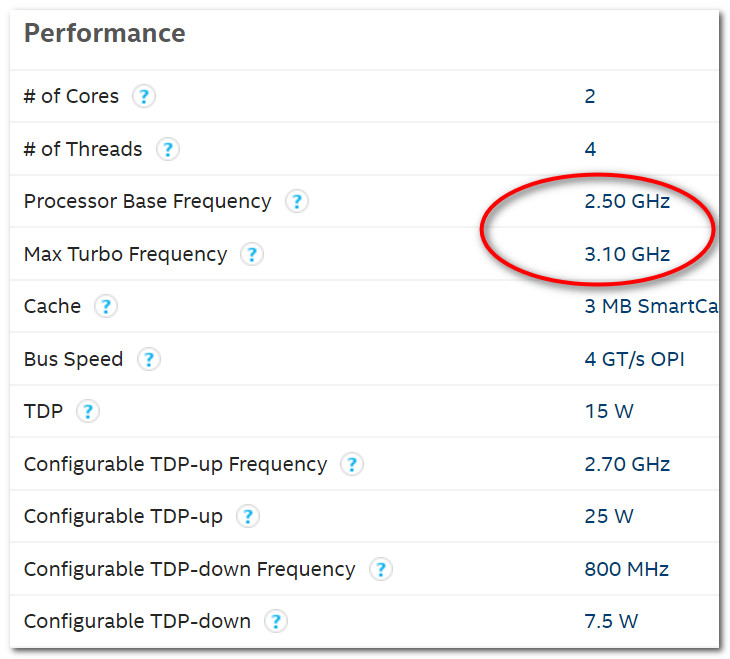
Частоты работы процессора (Core i5-7200U)
Довольно удобно мониторить питание, температуру, и частоты во вкладке «Statistics» (см. скрин ниже). AIDA 64 отображает сразу несколько значений: текущее (Current), минимальное (Min.), максимальное (Max.), и среднее (Average).
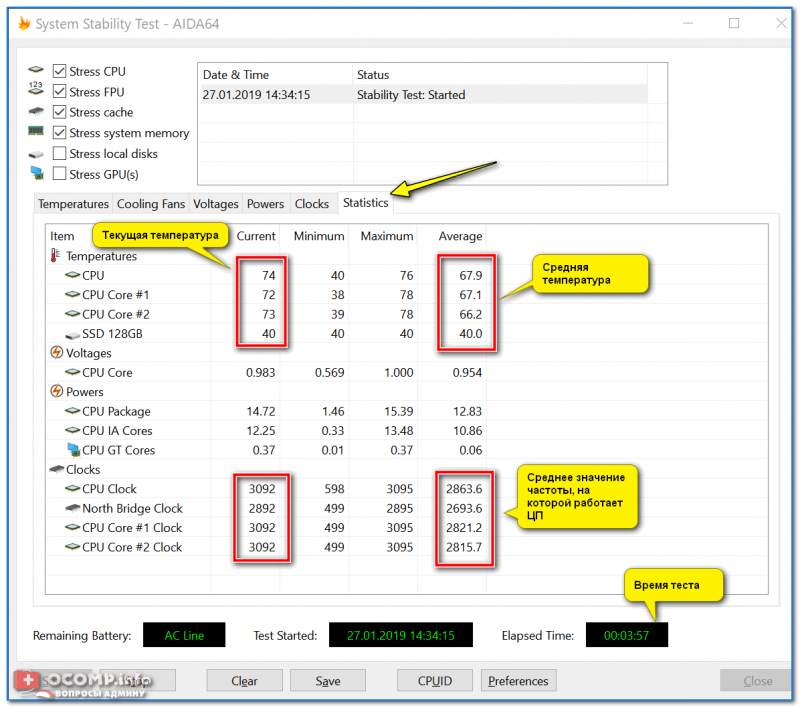
Статистика (AIDA 64)
Кстати, после остановки стресс-теста – текущая частота ЦП (CPU Clock) и его загрузка (CPU Usage) на графике должны снизится (см. скрин ниже).
Также обратите внимание на график загрузки (на надпись CPU Throttling) – в идеале она должна быть «зеленой», как у меня в примере.
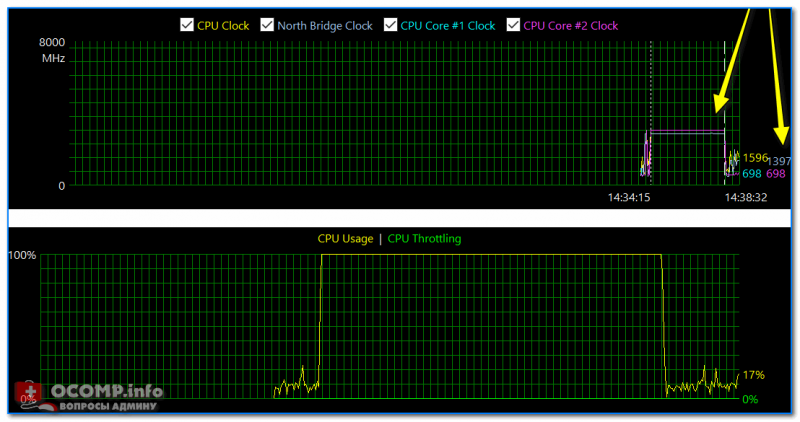
После завершения теста (обратите внимание на графики нагрузки и частоты работы ЦП)
Однако, если во время теста был троттлинг(т.е. ЦП пропускал такты (снижал свою производительность)), вы увидите, «красную», надпись, вроде «CPU Throttling — Overheating Detected…».

CPU Throttling — Overheating Detected
Краткие тезисы и выводы:
- предупреждение: во время стресс-теста не оставляйте компьютер без присмотра (есть риск, что температура устройства может выйти за пределы оптимальных значений, и крайне желательно вручную своевременно остановить нагрузку);
- во время теста: компьютер не должен перезагружаться, зависать намертво, не должно быть странных звуков (кроме гула кулера), температура не должна выходить за пределы оптимальных значений;
- кроме температуры и частоты работы ЦП, обратите внимание на график загрузки: не было-ли троттлинга;
- одна и та же модель процессора может выдавать разную* производительность на разных машинах. Например, если у вас на ПК/ноутбуке не сбалансирована система охлаждения – она может не давать ЦП выходить на свой максимум;
- если вы столкнулись с перегревом, первое, что рекомендуется выполнить – почистить компьютер от пыли, заменить термопасту. О том, как это сделать, см. эту заметку: https://ocomp.info/kak-pochistit-kompyuter-ot-pyili.html
- если чистка компонентов от пыли не помогла решить проблему, обратите внимание на следующие рекомендации: https://ocomp.info/kak-uznat-temperaturu-cpu-gpu-hdd.html
- также не могу не отметить, что снизить температуру ЦП (а в следствии этого повысить его производительность) можно с помощью Undervolting — https://ocomp.info/snizit-t-cpu-tonkie-nastroiki.html
*
Дополнения приветствуются…
Удачи!
👋
 RSS(как читать Rss)
RSS(как читать Rss)
Другие записи:
-
 IntelHD видеокарта: как узнать конкретную модель, потянет ли она игры, хватит ли ее для работы, …
IntelHD видеокарта: как узнать конкретную модель, потянет ли она игры, хватит ли ее для работы, … - Excel: как сравнить 2 таблицы и подставить данные из одной в другую автоматически
-
 Как обрезать фото, картинку
Как обрезать фото, картинку -
 Ошибка «Сертификат безопасности сайта не является доверенным». Как ее исправить?
Ошибка «Сертификат безопасности сайта не является доверенным». Как ее исправить? - Как оптимизировать и ускорить Windows 7? Надоела долгая загрузка системы и её медленная работа
-
 Как удалить вирусы с компьютера, если антивирус их не видит
Как удалить вирусы с компьютера, если антивирус их не видит -
 Как создать зашифрованный диск (т.е. создать диск с паролем для доступа к файлам)
Как создать зашифрованный диск (т.е. создать диск с паролем для доступа к файлам) -
 Как снизить температуру процессора за счет тонких настроек (до 20°C): отключение Turbo Boost, …
Как снизить температуру процессора за счет тонких настроек (до 20°C): отключение Turbo Boost, …
Используемые источники:
- https://lumpics.ru/test-system-stability-with-aida64/
- https://prodota.ru/forum/index.php
- https://ocomp.info/kak-vyipolnit-stress-test-videokartyi-noutbuka-v-aida-64.html
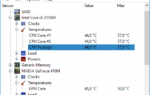 Как проверить температуру процессора, видеокарты и других частей компьютера
Как проверить температуру процессора, видеокарты и других частей компьютера AIDA64 — как посмотреть, сколько кэша в процессоре?
AIDA64 — как посмотреть, сколько кэша в процессоре?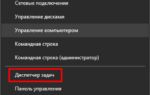 Как включить работу всех ядер многоядерного процессора в Windows 10?
Как включить работу всех ядер многоядерного процессора в Windows 10?



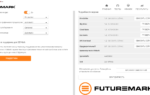 3DMark: мультиплатформенный тест нового поколения
3DMark: мультиплатформенный тест нового поколения Термопаста для процессора: как выбрать и куда нанести
Термопаста для процессора: как выбрать и куда нанести ТОП-7 лучших термопаст для процессора: замена, как наносить, характеристики, отзывы
ТОП-7 лучших термопаст для процессора: замена, как наносить, характеристики, отзывы Тактовая частота процессора - это залог быстродействия компьютера
Тактовая частота процессора - это залог быстродействия компьютера